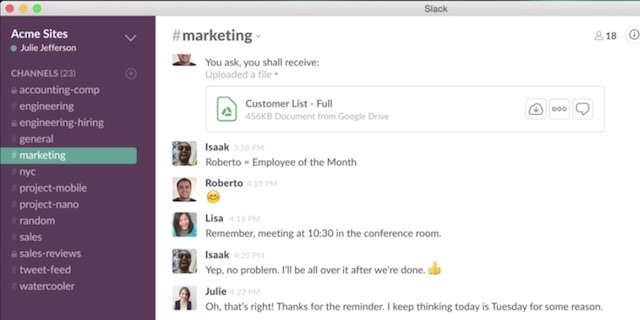- コラボレーター
- SELECK編集長
- 舟迫鈴
【※休止中】Slackを使ってみたい方のために「コミュニティ」を用意しました
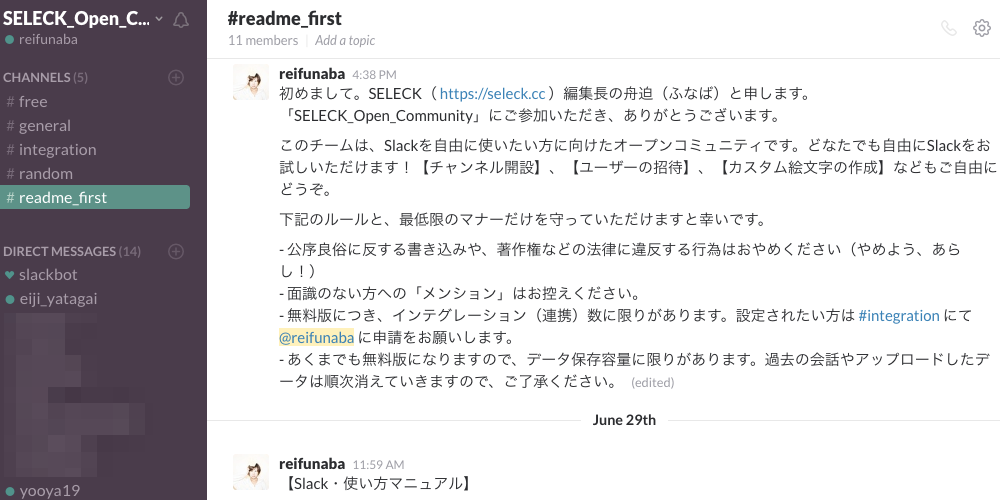
※(2018年8月10日、コミュニティ休止について追記いたしました)
2016年5月に、DAU300万突破を発表したチームコミュニケーションツール「Slack(スラック)」。「名前は聞いたことがある…」という方も、増えているのではないでしょうか。
▼そもそも「Slackとは?」という方は、こちらの記事をお読みください。
ビジネス向けチャット「Slack(スラック)」とは?特徴と始め方を日本語で解説!
▼Slackの機能を徹底的に解説した連載記事はこちらからどうぞ。
大流行中・Slack(スラック)の使い方を隅々まで徹底解説!(保存版・1/全10回)
▼Slackの企業での活用事例は、こちらをお読みください。
Slackはもはやチャットツールではない! 外部連携、bot、IoTまで広がる活用法
Slackは基本的に、会社のような「チーム」で導入して使うチャットツールです。ただ、実際に自分の会社に導入する前に、1人でも試してみたいですよね。
そんなときに役立つのが、Slackのオープンなチーム、いわゆる「コミュニティ」です。
▼当媒体「SELECK」のオープンコミュニティです
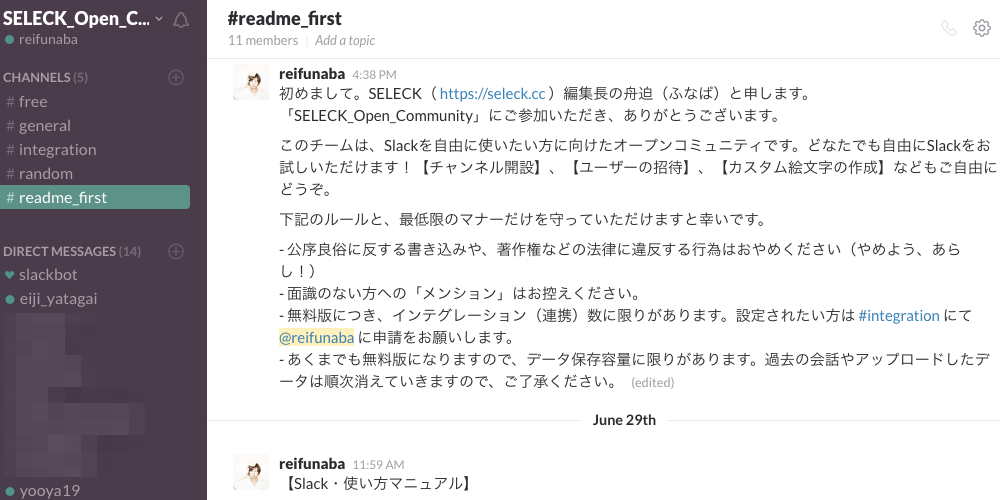
今回は、そのコミュニティについて、下記のような内容を紹介します。
- そもそもSlackでコミュニティを作るってどういうこと?
- SELECKのコミュニティに参加する方法(※現在休止中)
- イケてるコミュニティを見つける方法
- コミュニティの作り方・公開の方法(Slackinを活用)
Slackで「コミュニティ」を作るってどういうこと?
Slackは、基本機能を無料で使うことができます。無料プランですと、
- 10,000メッセージまでの過去ログを保存できます
- 参加人数は無制限(今のところ)
- 外部サービスとの連携が、10件まで可能
- ネイティブアプリや、デスクトップアプリはもちろん使用可能
- 5GBまでのファイル保存
- カスタマイズ絵文字の作成ふくめ、一通りの機能は普通に使えます。
といったことが可能です。要するに、過去ログの保存などには制限がありますが、Slackで気軽にコミュニケーション・情報交換をするには十分ですね。
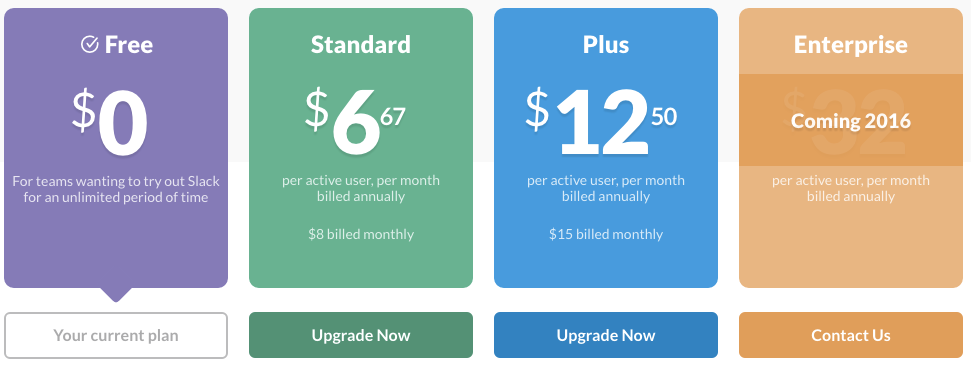
この無料プランを効果的に使って、さまざまな人が自由に参加できるチームを立ち上げ、Slack上でコミュニケーションをとりあうのが「コミュニティ」です。(少なくとも私は、そう理解しています…!)
このようなコミュニティは、特にアメリカでは大量に立ち上がっています。日本にもある程度はあります。私が参加しているものですと、こんなものがあります。
プロダクトマネジャーに役立つ情報が集まっているコミュニティです。
海外スタートアップに関する情報が集まっているコミュニティです(英語)。
▼世界中から、5,000人以上が参加しています。
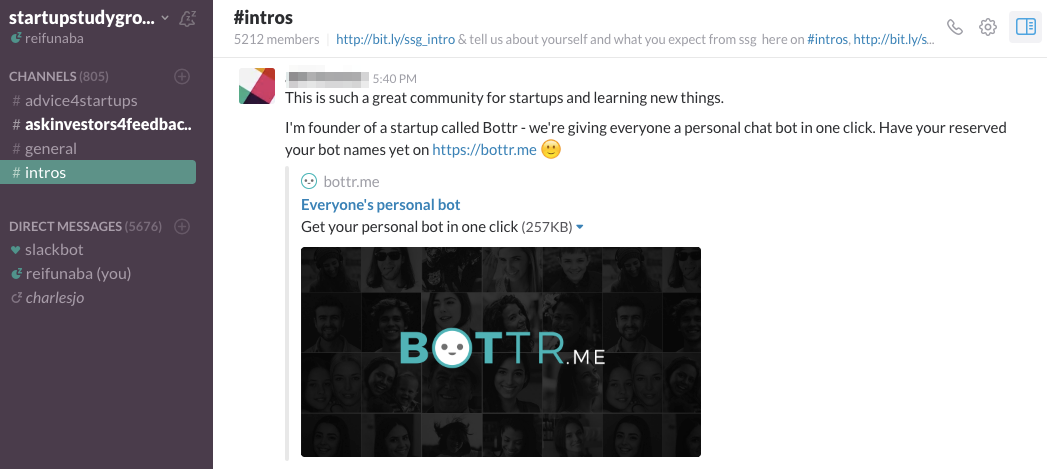
SELECKのコミュニティに参加する方法(どなたでも歓迎!)
というわけで、当媒体SELECKでも、コミュニティを作ってみました!参加基準は、「Slackを使ってみたい方」「SELECKの読者の皆さま」です。要するに、どなたでもどうぞ!(笑)
現状は、基本的に皆さまが自由にSlackの機能を試す場所ですが、ゆくゆくはSELECKのコンテンツから派生した情報交換や、限定の情報なども流していければと思っています…!ぜひご参加くださいませ。
どなたでも、こちらのリンク先(https://seleck-open-community-invite.herokuapp.com/)から参加できます!
※編集部注:2018年8月現在、こちら休止しております。申し訳ございません。
リンク先は、このような画面になっています。
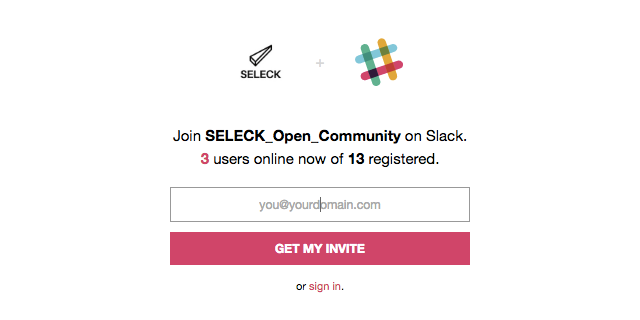
メールアドレスを入力し、「GET MY INVITE」をクリックしてください。すると、このようなメールが届きます。
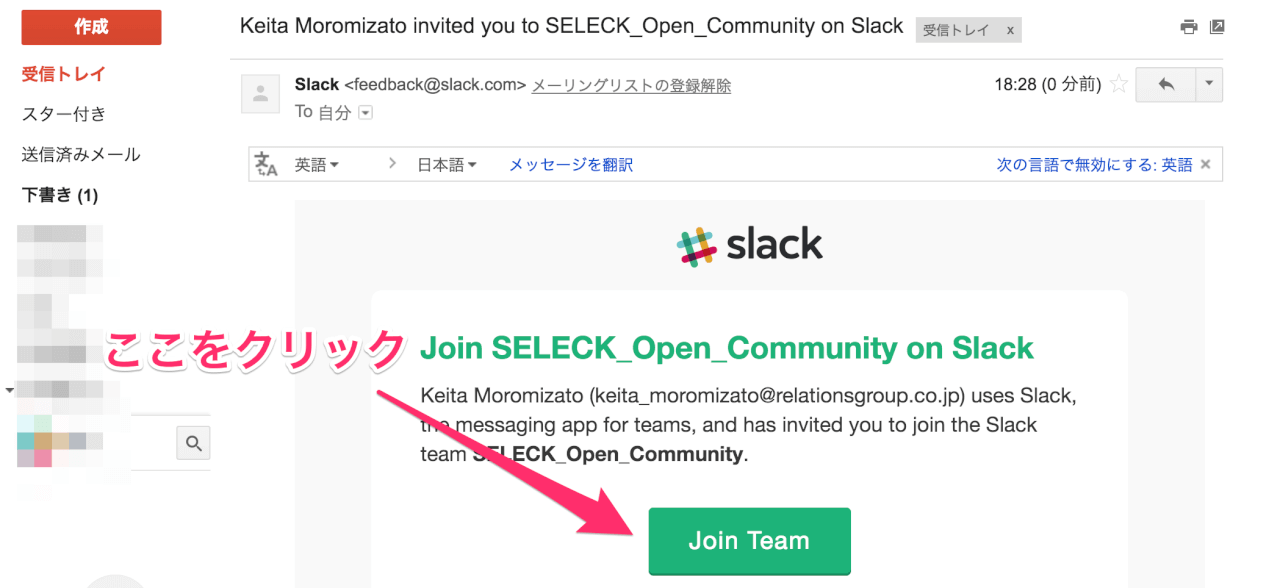
「Join Team」をクリックすると、Slackのアカウント作成画面に進みます。手順に従って、ユーザーネームや、パスワードなどを設定していきましょう。
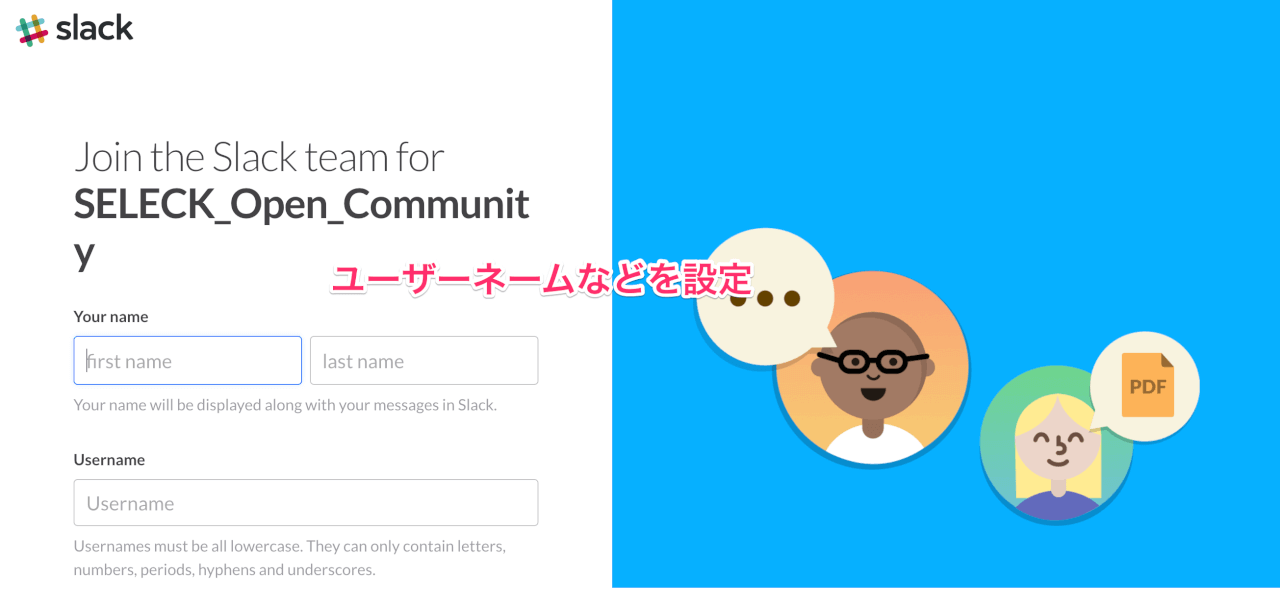
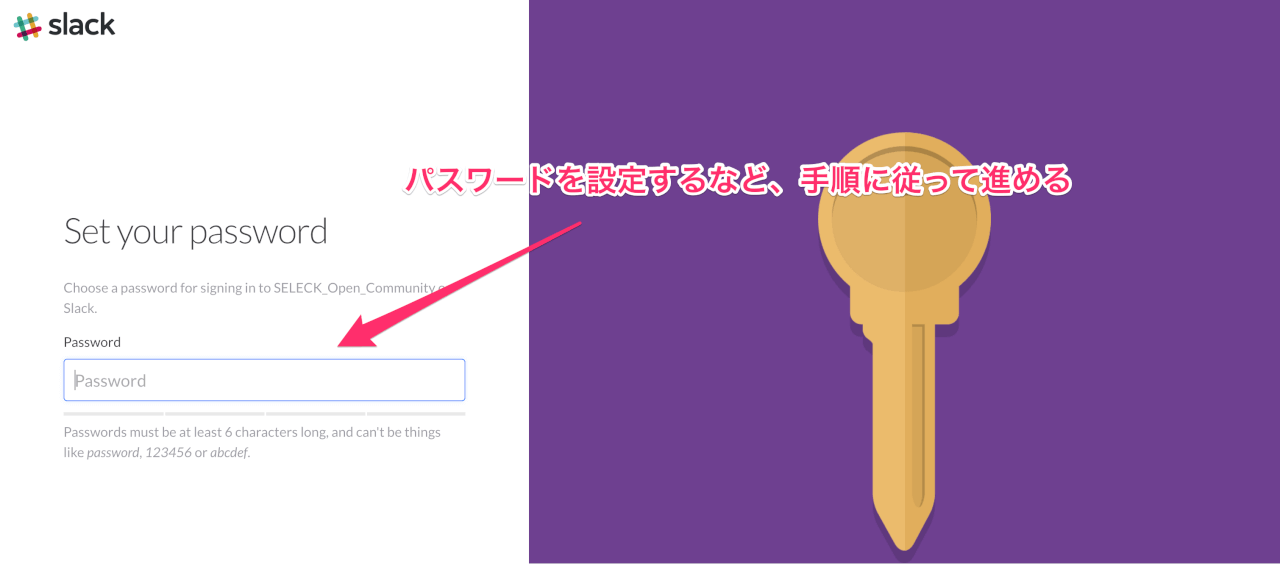
チームに参加できました!これから先は、ご自由にいろいろとお使いください。最初にREADMEをご覧くださいね。
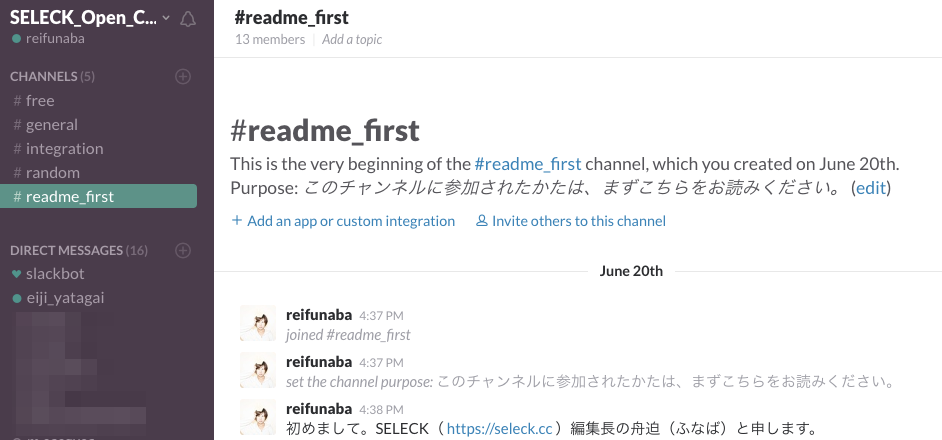
コミュニティに参加されましたら、こちらの連載で紹介している機能を、いろいろと試してみるのも良いかと思います!
大流行中・Slack(スラック)の使い方を隅々まで徹底解説!(保存版・1/全10回)
他にも、イケてるコミュニティを見つけよう!
先ほども書きましたが、Slack上には様々なコミュニティが存在します。そういったコミュニティを検索&参加できるサイトがいくつかありますので、今回はふたつ、ご紹介いたします。
「Hamster Pad」
Hamster Padは、簡単に言うとSlackコミュニティに特化したポータルサイトです。
▼「Hamster Pad」
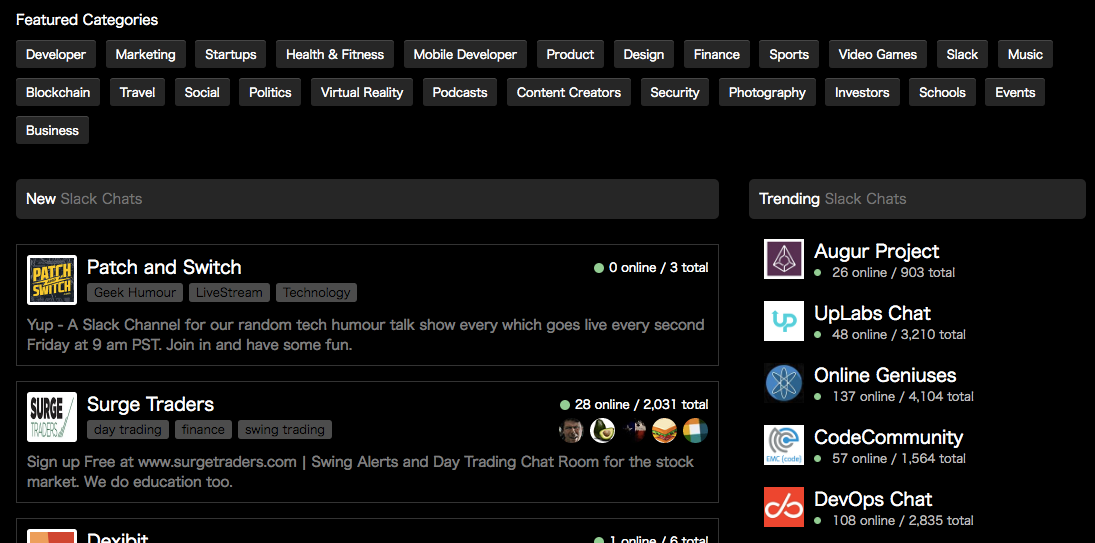
開発者向け、マーケター向け、スタートアップ向け、というようにカテゴリー分けされており、好きなコミュニティを選ぶだけで、気軽に参加できます。
そのコミュニティに参加している人数や、現在オンラインになっている人数も分かるのが良いです。
▼スタートアップ向けのコミュニティです
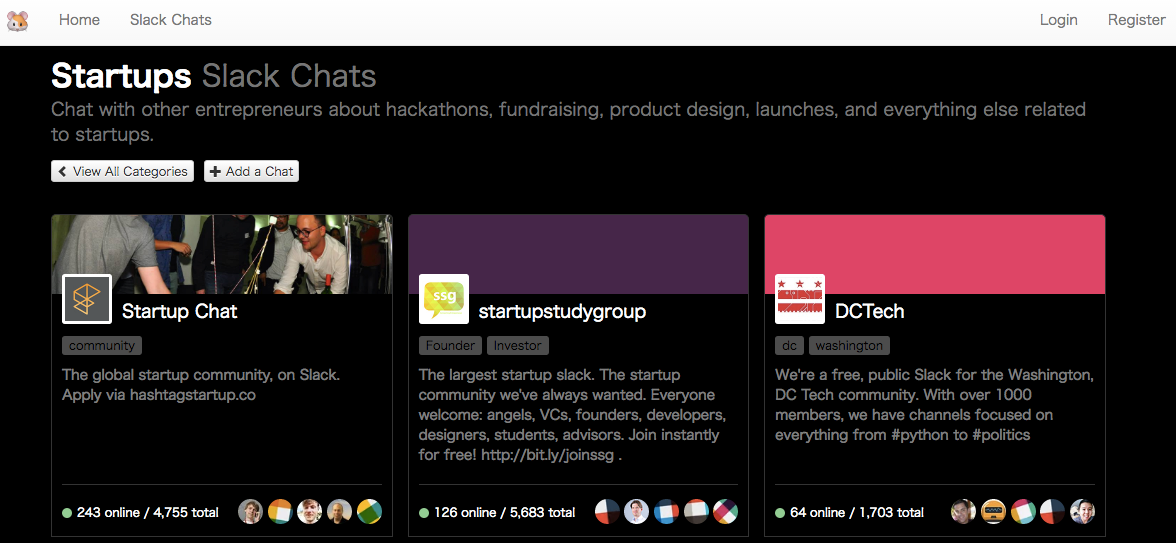
「Slack List」
Slack Listも、Hamster Padに近いですね。イケてるSlackコミュニティが紹介されています。
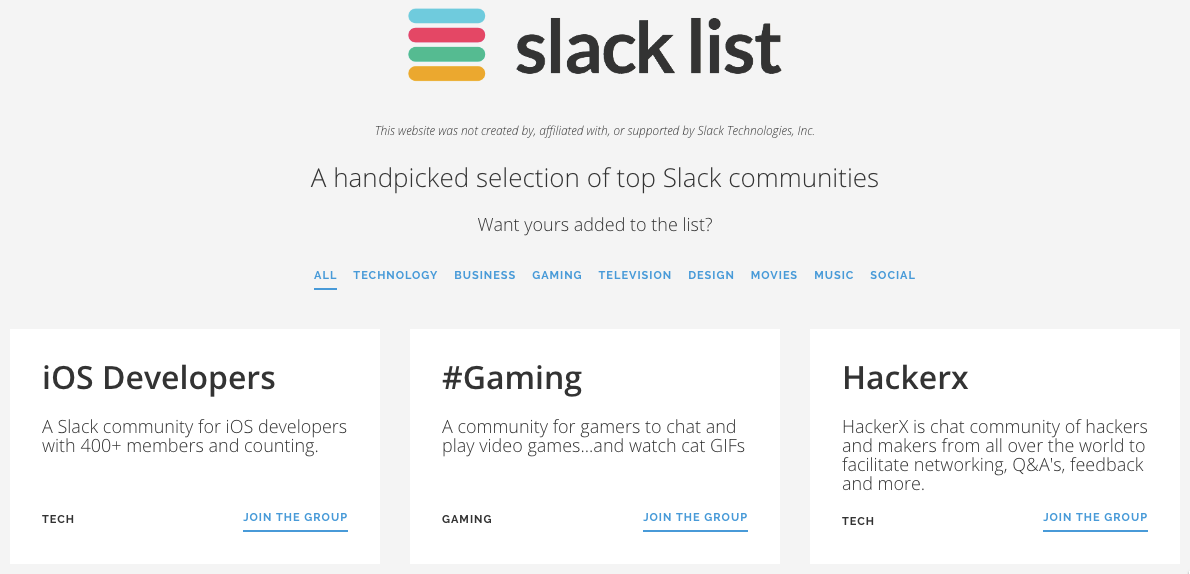
こちらでは、このリストに自分のSlackコミュニティ(チーム)を掲載することもできます。
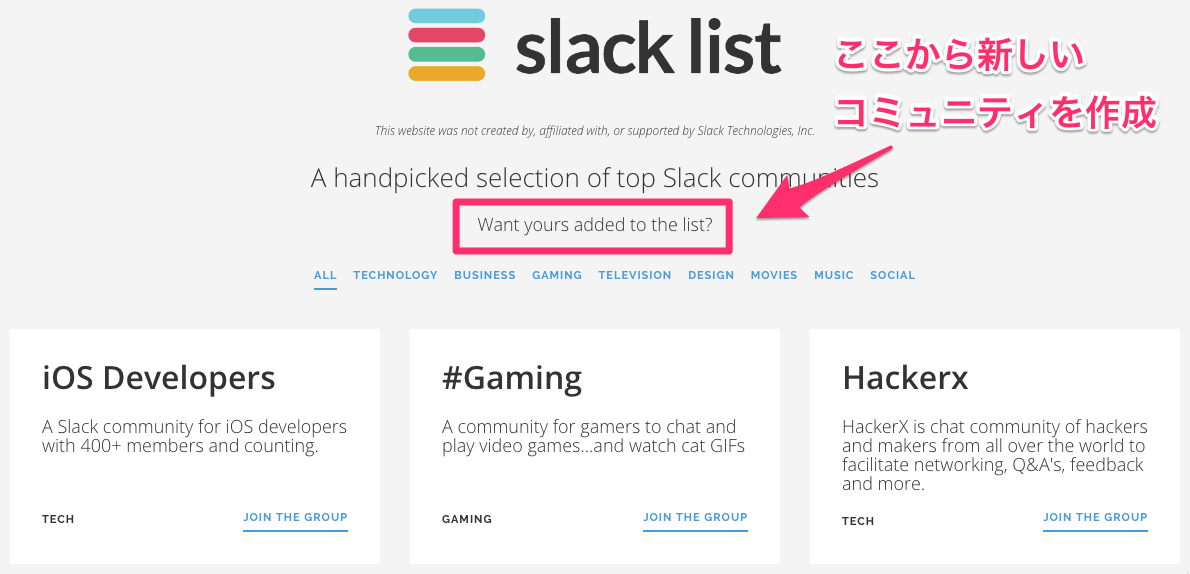
SELECKのコミュニティも申請済みです!
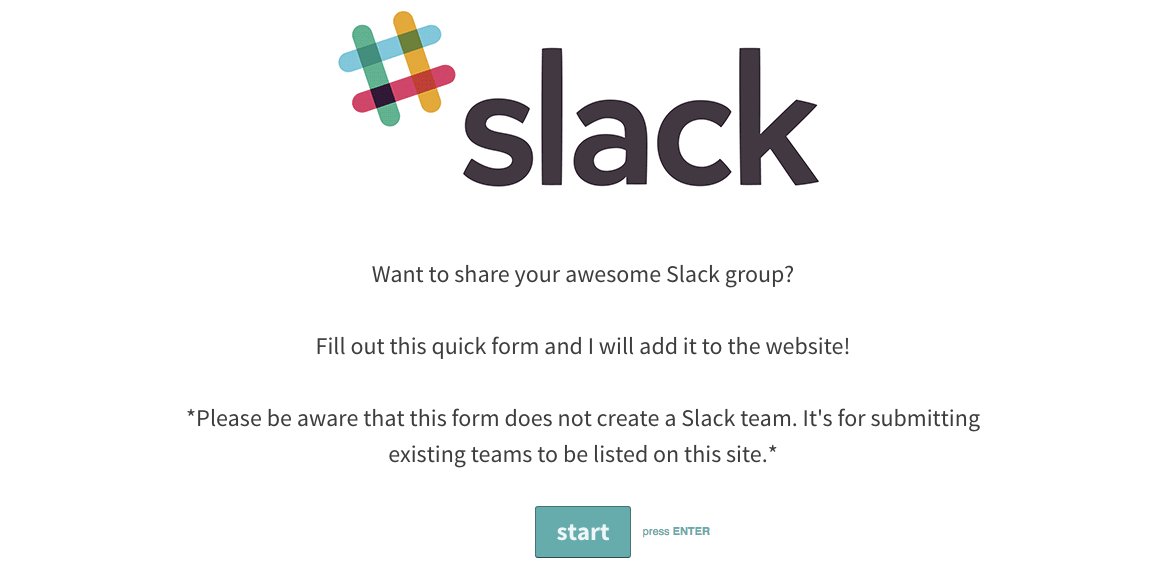
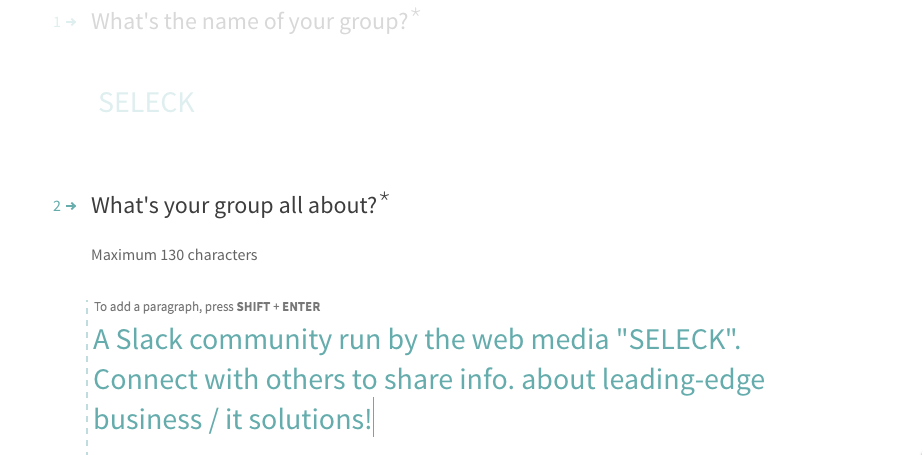
なるべく早く承認してくれるそうです。ふむふむ。
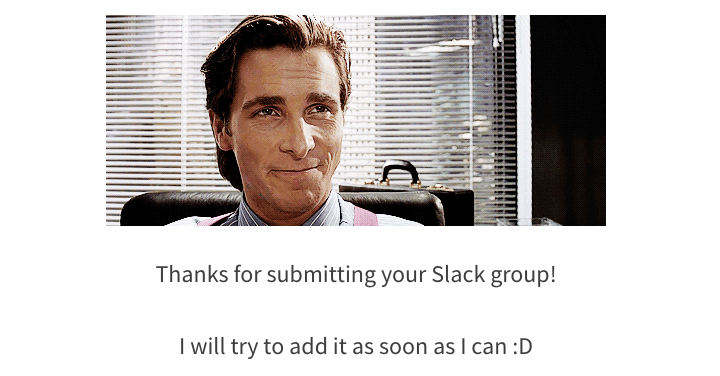
コミュニティの作り方・公開する方法
さて、最後になりましたが、このようなSlackコミュニティの作り方です。
と言っても、普通に無料版でチームを立ち上げるだけなのですが…。
Slackのアカウントをまだお持ちでないかたは、こちらの記事を参考に、まずは新規登録をしてください。
基本的には、こちらのページから新しいチームを作成するだけで、サブドメインが与えられてすぐに使いはじめることができます。
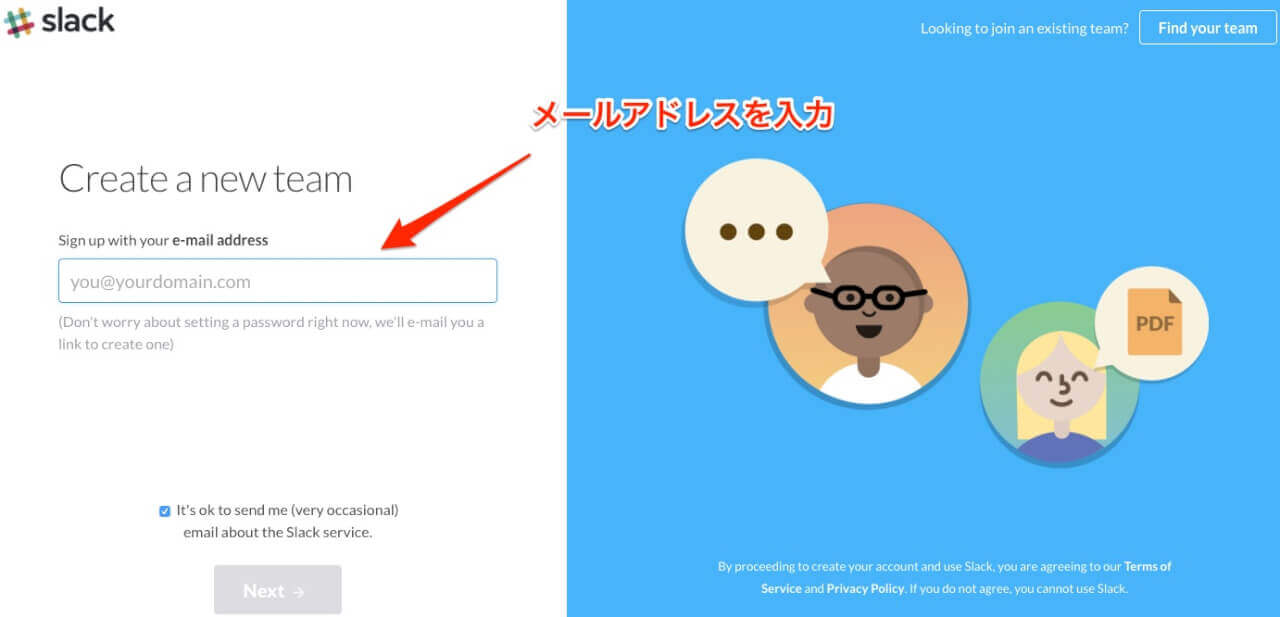
チームができたら、左上のメニューから「Invite people」でメンバーを招待します。
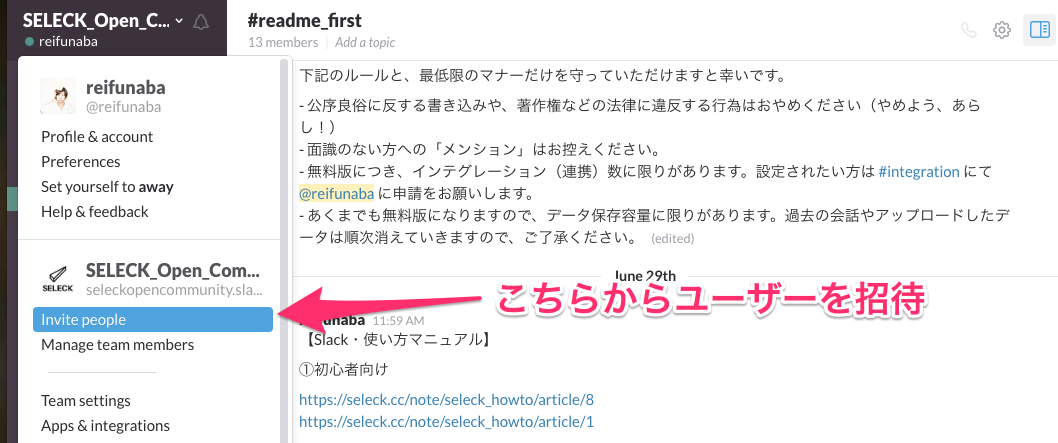
この方法ですと、自分の知っている相手しかコミュニティに招待できません。そこで役に立つのが、下記のような、自分でSlackの招待メールを発行できるツールです。
SELECKのコミュニティ(※現在休止中)でも、これを使っております。無料です!
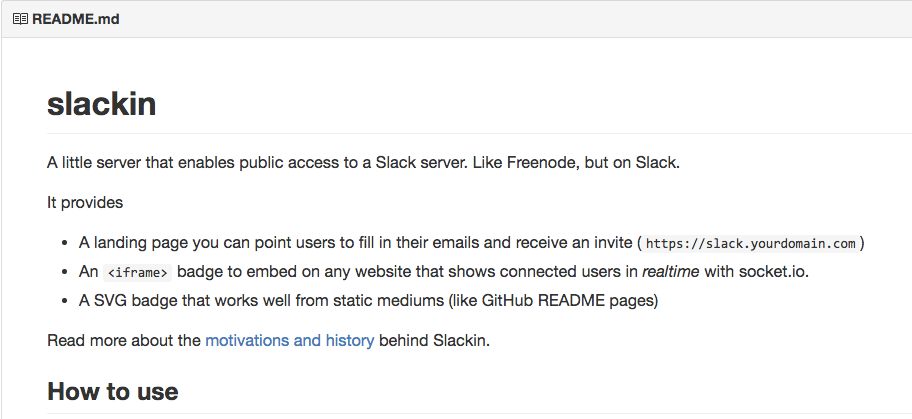
Heroku or Azure にサーバーを立ててデプロイするものです。しかし、私は自力ではできませんでした!!!エンジニアさんの協力をあおぐことをオススメいたします。弊社エンジニアは、数時間でできた模様。
完成すると、このようなページが立ち上がり、どなたでも自由にSlackのコミュニティに参加できるようになります。
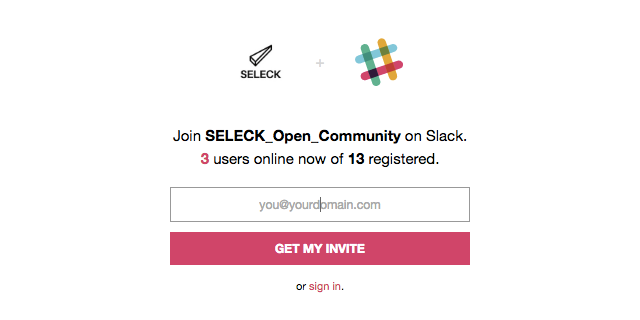
既存のユーザーの方は、ぜひ、Slackのコミュニティに参加するだけでなく、作成にもチャレンジしてみてくださいね。